- Auteur Jason Gerald [email protected].
- Public 2023-12-16 11:11.
- Dernière modifié 2025-01-23 12:18.
WhatsApp est une application de messagerie peu coûteuse comme alternative au SMS. WhatsApp prend également en charge l'envoi de photos, de vidéos et de messages vocaux. WhatsApp peut être utilisé sur les téléphones iOS, Android, Windows Phone, Nokia S40, Symbian, Blackberry.
Étape
Partie 1 sur 2: Création d'un compte
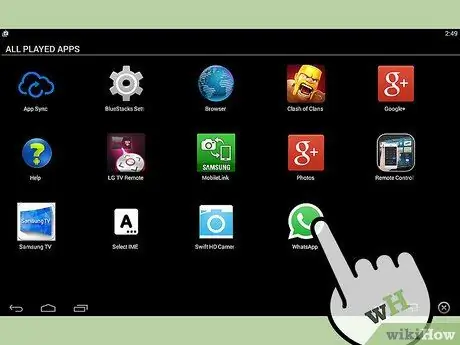
Étape 1. Enregistrez un compte
Ouvrez WhatsApp. Sur l'écran Votre numéro de téléphone, entrez votre numéro de téléphone, puis appuyez sur Terminé.
- Si vous ne vivez pas aux États-Unis, appuyez sur États-Unis, puis sélectionnez le pays dans lequel vous vivez.
- Lors de l'inscription, WhatsApp vous enverra un code de vérification par SMS. Vous devez entrer ce code avant de passer à l'étape suivante. En plus des SMS, vous pouvez également utiliser un service d'appel téléphonique automatique.
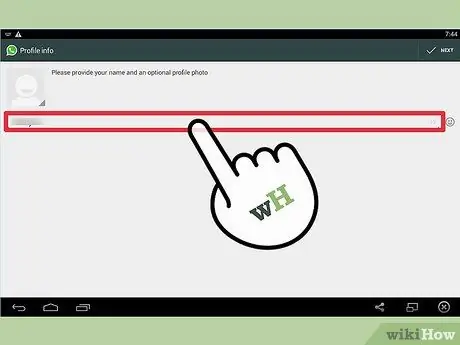
Étape 2. Entrez votre nom
Sur l'écran Profil, entrez le nom que vous souhaitez utiliser pour WhatsApp, puis appuyez sur Terminé.
- Vous pouvez utiliser un vrai nom ou un pseudonyme.
- Vous pouvez ajouter une photo de profil sur cet écran.
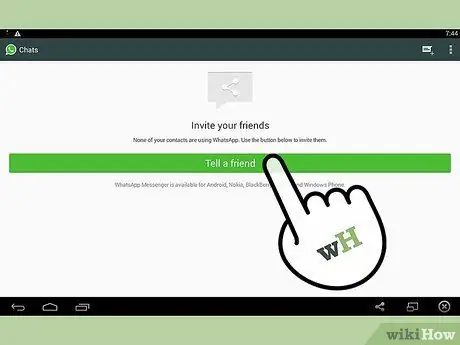
Étape 3. Trouvez vos amis sur WhatsApp
WhatsApp accédera aux contacts sur votre téléphone. Si vous l'autorisez, WhatsApp utilisera le numéro dans vos contacts pour rechercher des utilisateurs WhatsApp et les ajoutera à l'écran des favoris et répertoriera tous vos contacts dans l'écran Contacts.
Si vous n'autorisez pas cet accès, vous pouvez ajouter manuellement des amis à WhatsApp en utilisant leur numéro de téléphone
Partie 2 sur 2: Envoi de SMS gratuits
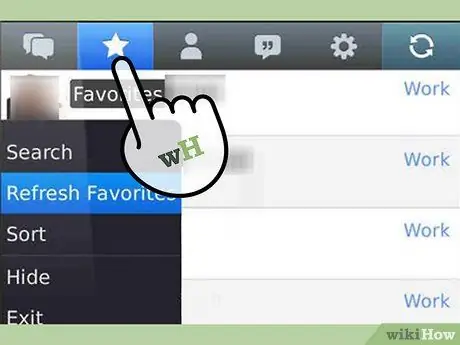
Étape 1. Touchez Favoris
Vous pouvez également envoyer des messages depuis l'écran
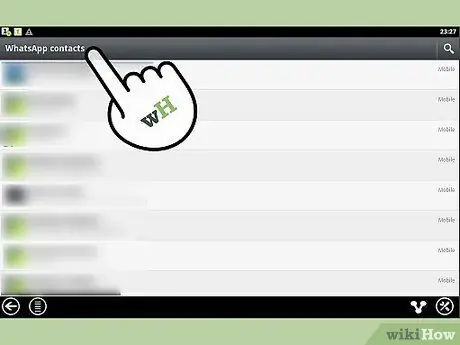
Étape 2. Touchez l'un de vos amis
Si aucun de vos amis n'utilise WhatsApp, vous devrez leur demander de l'installer sur leur téléphone avant de pouvoir envoyer des messages

Étape 3. Saisissez le message, puis appuyez sur Envoyer
Vous verrez le message au-dessus du champ où vous avez tapé le message texte.






